Mikä on löysä?
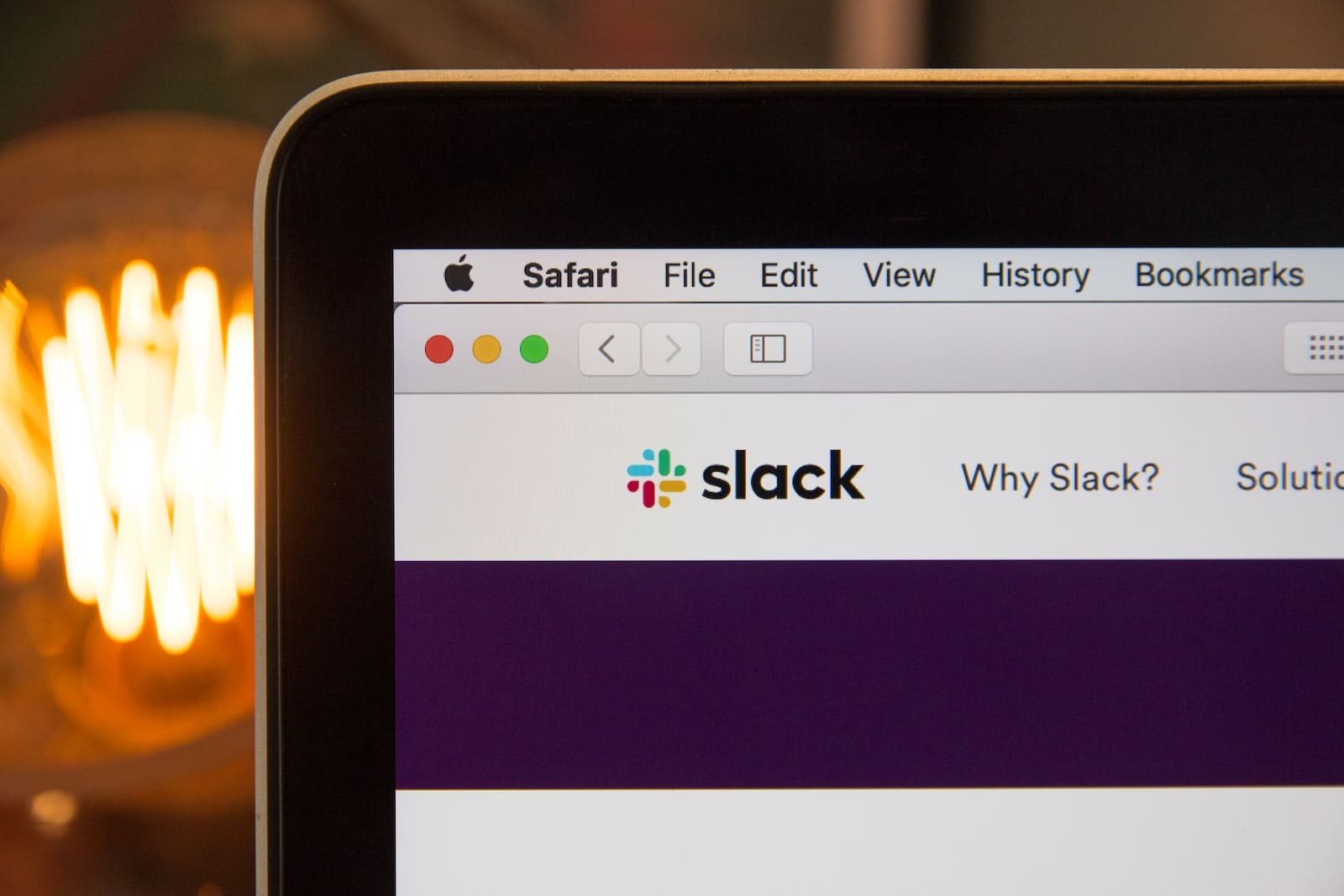
Slack on yritysviestintään suunniteltu viestintäsovellus, joka virtaviivaistaa tiimien yhteistyötä yhdistämällä ne tarvitsemaansa tietoon. Tämä tehokas työkalu tehostaa yhteistyötä organisaatioiden sisällä tehden siitä tärkeän keskuksen eri yrityksille.
Kun aloitat Slackin käytön, huomaat, että se tarjoaa intuitiivisen käyttöliittymän, jossa yhdistyvät chat, tiedostojen jakaminen ja tehtävien hallinta. Tämä auttaa vähentämään sähköpostin sotkua ja muita viestintäongelmia ja parantamaan yleistä tehokkuutta. Slack tarjoaa myös lukuisia integraatioita, joiden avulla voit yhdistää jo käyttämäsi ohjelmistot suoraan sen alustaan.
Laajentaakseen Slackin ominaisuuksia entisestään sovellus tarjoaa ominaisuuksia, kuten kanavia, jotka ovat järjestettyjä tiloja, joissa tiimin jäsenet voivat vaihtaa tietoja tietyistä aiheista. Suorien viestien avulla voit lähettää "one-on-one"- tai pienryhmäviestejä yksityisiä keskusteluja varten. Lisäksi Slack tukee ääni- ja videopuheluita syvempään keskusteluun tai verkkokokoukseen.
Hyödynnä Slackin tehokas hakutoiminto löytääksesi viestit ja asiakirjat nopeasti. Paranna tuottavuuttasi käyttämällä sovelluksen pikanäppäimiä ja mukautettuja muistutuksia. Lopuksi, älä epäröi mukauttaa Slack-työtilaasi mieltymystesi mukaan vaihtoehdoilla, kuten teemalla, ilmoituksilla ja emoji-reaktioilla.
Kun hallitset nämä ominaisuudet ja käytät Slackia tehokkaasti, koet parempaa viestintää ja yhteistyötä organisaatiosi sisällä.
Navigointi Slack-liittymässä
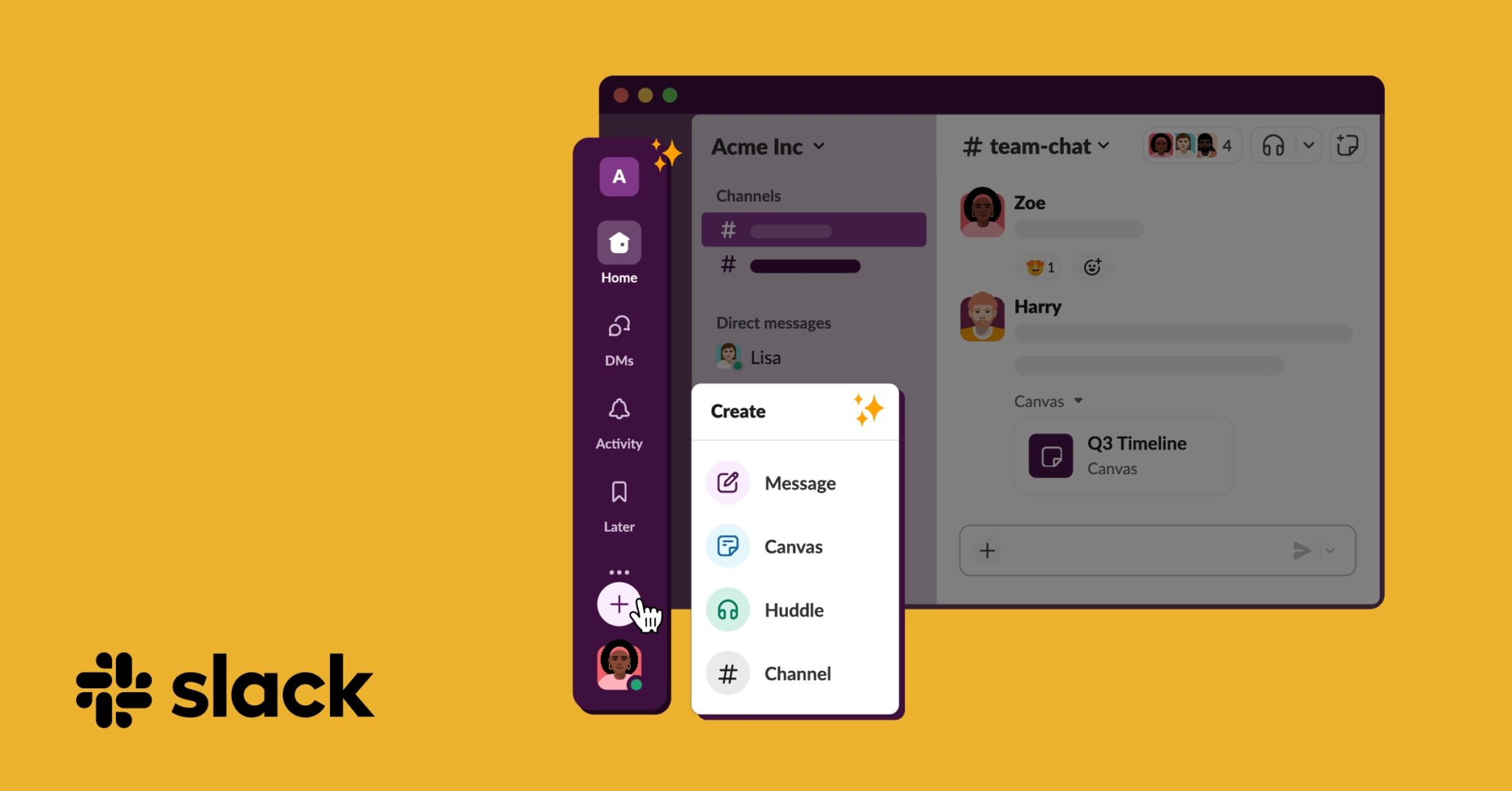
Slack on sovellus, joka tarjoaa yksinkertaisen ja tehokkaan tavan kommunikoida ja tehdä yhteistyötä työtovereiden kanssa. Se järjestää keskustelusi kanaviin, mahdollistaa suoran viestinnän ja integroituu lukuisiin sovelluksiin.
Kun avaat Slackin, löydät työtilan, jossa on käyttäjäystävällinen käyttöliittymä, joka on jaettu kolmeen pääosaan: sivupalkkiin, kanavan otsikkoon ja viestialueeseen. Sivupalkki on näytön vasemmalla puolella ja sisältää luettelon kanavista, suorista viesteistä ja sovelluksista. Sivupalkin kautta voit vaihtaa helposti eri keskustelujen ja työkalujen välillä.
Kanavat ovat Slackin toiminnallisuuden ydin, ja ne tuovat yhteen oikeat ihmiset ja tiedot. Ne voidaan järjestää tiimin, projektin tai aiheen mukaan luodakseen erityisiä keskustelutiloja. Liity kanavaan napsauttamalla +-painiketta sivupalkin Kanavat-kohdan vieressä.
Kanavan otsikosta löydät tärkeitä tietoja, kuten kanavan nimen, kuvauksen ja sen jäsenet. Voit myös käyttää erilaisia vaihtoehtoja muokataksesi kanavasi asetuksia, kutsuaksesi uusia jäseniä tai poistuaksesi kanavasta.
Kanavan otsikon alla on viestialue, jossa kaikki viestintä tapahtuu. Voit lähettää viestejä, ladata tiedostoja ja reagoida viesteihin hymiöillä. Mainitse joku kirjoittamalla @ ja hänen käyttäjänimensä ilmoittaaksesi henkilölle. Tämä varmistaa, etteivät he menetä tärkeitä viestejä.
Hyödynnä Slackin sisäänrakennettua hakutoimintoa kirjoittamalla hakusanat oikeassa yläkulmassa olevaan hakupalkkiin. Se auttaa sinua löytämään nopeasti tarvitsemasi tiedot. Voit myös suodattaa hakutulokset tiettyjen kanavien tai käyttäjien mukaan saadaksesi tarkempia tuloksia.
Slack tarjoaa useita pikanäppäimiä, jotka tekevät käyttökokemuksestasi tehokkaamman. Kokeile käyttää Cmd + K (Mac) tai Ctrl + K (Windows) navigoidaksesi kanavien ja keskustelujen välillä helposti. Tutustu muihin pikanäppäimiin täältä: https://slack.com/help/articles/201374536-Slack-keyboard-shortcuts
Integroi suosikkisovelluksesi, kuten Google Drive, Trello ja Zoom, Slackin työtilaan saumattoman yhteistyön aikaansaamiseksi. Voit lisätä nämä sovellukset käymällä Slackin sovellushakemistossa tai sivupalkin Sovellukset-osiossa.
Muista aina säilyttää ammattimainen sävy ja etiketti Slackia käyttäessäsi. Huomioi kollegojesi työajat ja harkitse ”Älä häiritse” -tilan käyttöä tarvittaessa. Näin voit keskittyä paremmin tehtäviisi ja kunnioittaa joukkuetovereidesi aikaa.
Yhteenvetona voidaan todeta, että Slackin käyttöliittymässä liikkumisen ymmärtäminen ja sen tehokkaiden ominaisuuksien hyödyntäminen voivat parantaa huomattavasti tuottavuuttasi ja tiimityötäsi. Harjoittelemalla hallitset tehokkaan viestinnän ja yhteistyön organisaatiossasi.
Slack-työtilan luominen

Slack on viestintäalusta, joka on suunniteltu tehostamaan yhteistyötä ja viestintää tiimien sisällä. Se tarjoaa erilaisia ominaisuuksia, kuten viestit, tiedostojen jakamisen ja ääni-/videopuheluominaisuudet. Jotta voit hyödyntää Slackin täysimääräisesti, sinun tulee perustaa oma työtila.
Työtovereiden kutsuminen
Saadaksesi tiimisi mukaan, sinun on kutsuttava työtoverisi liittymään työtilaan. Noudata näitä ohjeita lisätäksesi tiimisi jäseniä saumattomasti:
- Kirjaudu Slack-työtilaan.
- Valitse + kuvake "" vieressäSuora viestit”Sivupalkissa.
- Valitse "Kutsu ihmisiä”Avattavasta valikosta.
- Anna työtovereiden tai tiimin jäsenten sähköpostiosoitteet.
- Lisää valinnainen henkilökohtainen viesti ja napsauta "Lähetä kutsut" -painiketta.
Nyt työtoverisi saavat sähköpostin, jossa on kutsulinkki liittyä Slack-työtilaan.
Kanavien luominen
Kanavat ovat Slackin selkäranka, ja ne tarjoavat organisoidun tilan keskusteluille. Ne voivat olla julkisia (kaikkien työtilassa olevien käytettävissä) tai yksityisiä (rajoitettu tietyille tiimin jäsenille). Luo kanava seuraavasti:
- Valitse + kuvake "" vieressäKanavat”Sivupalkissa.
- Valitse "Luo kanava”Avattavasta valikosta.
- Valitse kanavan nimi, joka edustaa kanavan aihetta tai tarkoitusta, ja lisää valinnainen kuvaus.
- Valitse kanavan tietosuoja-asetus: julkinen (suositellaan yleisiin keskusteluihin) tai yksityinen (arkaluonteisille, rajoitetuille aiheille).
- Napsauta "Luo" -painiketta. Kutsu asiaankuuluvat tiimin jäsenet tai käytä @-maininta-ominaisuutta myöhemmin.
Kun työtila on määritetty, kanavat luotu ja tiimisi jäsenet on kutsuttu, voit nyt käyttää Slackia saumattomaan viestintään ja yhteistyöhön.
Muista jatkaa Slackin ominaisuuksien tutkimista, kuten integrointia muihin työkaluihin, ilmoitusten mukauttamista ja hakutoiminnon käyttöä yleisen käyttökokemuksen parantamiseksi.
Slackin perustoiminnot
Viestit
Slack on ensisijaisesti yrityksille tarkoitettu viestintäsovellus, joka yhdistää tiimin jäsenet ja mahdollistaa tehokkaan viestinnän. Voit kommunikoida sisään kanavat perustuu aiheisiin, ryhmiin tai projekteihin, mikä helpottaa järjestäytymistä. Voit lähettää suoria keskusteluja varten suorat viestit yksilöille tai pienille ryhmille.
Tiedostonjako
Tiedostojen jakaminen Slackin avulla on helppoa. Vedä ja pudota tiedostoja kanavaan tai suoraan viestiin, jolloin tiimisi jäsenet voivat käyttää niitä helposti. Tuetut tiedostotyypit sisältävät asiakirjoja, kuvia ja videoita. Voit myös integroida palveluita, kuten Google Driven tai Dropboxin, tehostaaksesi tiedostonjakoprosessia.
Kiinnitä viestit
Slack antaa sinulle mahdollisuuden pitää tärkeät tiedot helposti saatavilla pin viestit kanavalle. Tämä ominaisuus varmistaa, etteivät tärkeät päivitykset, linkit tai asiakirjat katoa keskusteluun. Kiinnitä viesti napsauttamalla sen vieressä olevaa Lisää toimintoja -kuvaketta (kolme pystysuoraa pistettä) ja valitsemalla Kiinnitä tähän kanavaan.
Hakutoiminnot
Nopea tiedon löytäminen on erittäin tärkeää kiireisessä työympäristössä, ja Slackin hakutoiminto voi auttaa sinua tässä. Käytä sovelluksen yläreunassa olevaa hakupalkkia löytääksesi viestejä, tiedostoja tai kanavia. Voit myös käyttää suodattimia tarkempiin tuloksiin, kuten hakuun tietyltä ajanjaksolta tai tietyltä käyttäjältä. Muista, että Slackin ominaisuuksien tehokas hyödyntäminen optimoi tuottavuuden ja tiimiyhteistyön.
Kehittyneet Slackin ominaisuudet
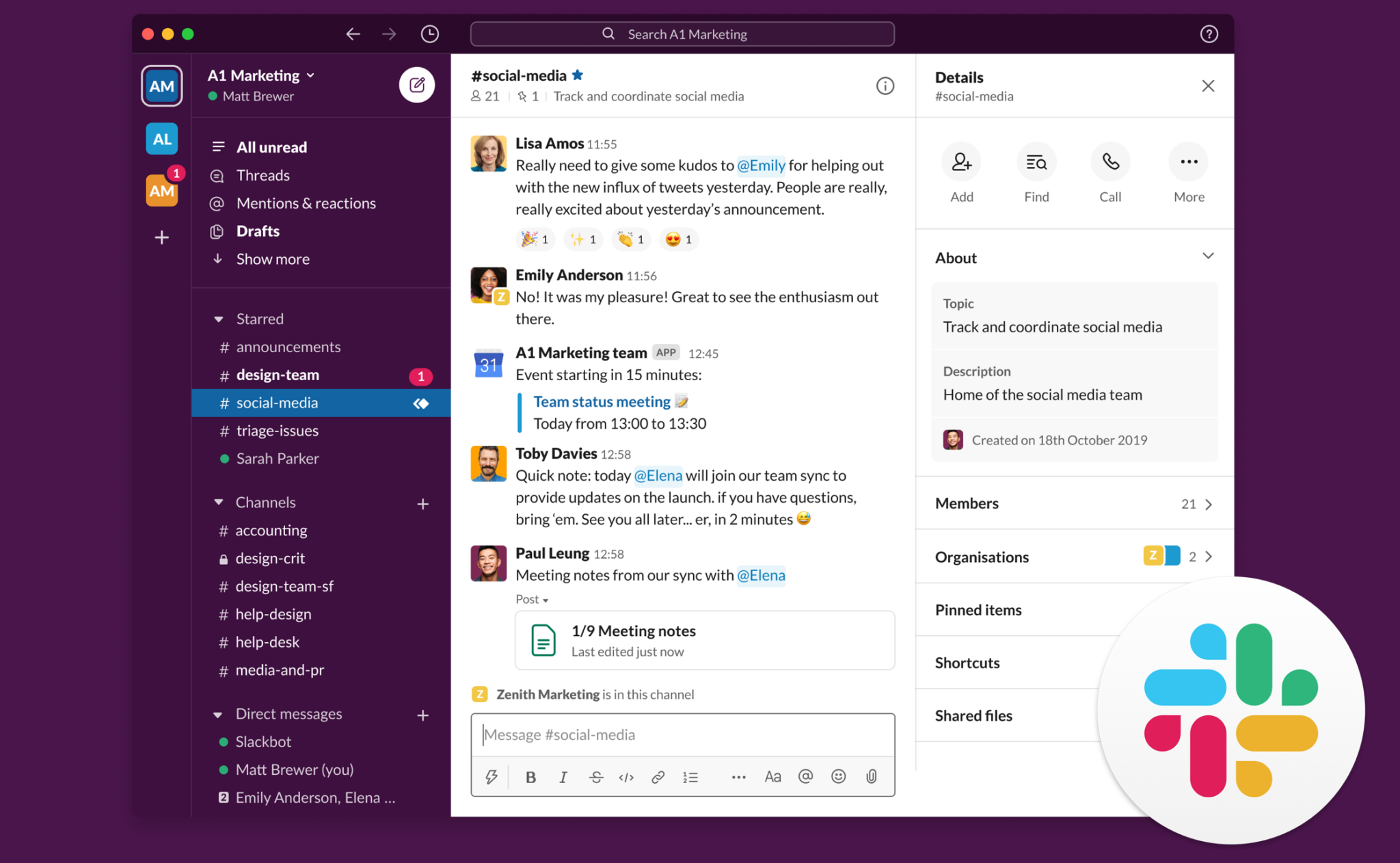
Tässä osiossa tutkimme joitain Slackin edistyneitä ominaisuuksia, jotka voivat auttaa sinua ja tiimiäsi työskentelemään tehokkaammin. Keskustelemme kahdesta alajaksosta: Integraatiot ja Bot-toteutukset.
integraatiot
Slack tarjoaa tuhansia integraatioita suosittujen työkalujen ja alustojen kanssa, mikä helpottaa jo käyttämiesi ohjelmistojen yhdistämistä alustaansa. Tämä yksinkertaistaa yhteistyötä ja virtaviivaistaa työnkulkuasi. Joitakin suosittuja integraatioita ovat:
- Projektinhallinta: Trello, Asana ja Jira
- Tiedostonjako: Google Drive, Dropbox ja Microsoft OneDrive
- Kehitystyökalut: GitHub, GitLab ja Bitbucket
- Asiakaspalvelu: Zendesk, Intercom ja Help Scout
Voit myös luoda mukautettuja integraatioita yhdistääksesi omiin sisäisiin työkaluihisi ja järjestelmiisi. Voit lisätä integraatioita käymällä Slack App Directoryssa ja etsimällä työkalua tai palvelua, johon haluat muodostaa yhteyden.
Botin toteutukset
Slackin robotit voivat auttaa automatisoimaan tehtäviä, tarjoamaan hyödyllistä tietoa ja virtaviivaistamaan tiimisi viestintää. Tässä on muutamia suosittuja Slack-bot-toteutuksia:
- Giphy: Hauska botti, jonka avulla voit jakaa animoituja GIF-kuvia keskusteluissasi välittömästi.
- Google-kalenteri: Pitää sinut ajan tasalla kalenterin tapahtumista, lähettää muistutuksia ja auttaa ajoittamaan kokouksia.
- lepakko: Vertaistunnistusbotti, jonka avulla tiimin jäsenet voivat jakaa arvostusta toistensa työstä.
- Slackbot: Sisältää Slackin ja tarjoaa hyödyllisiä vinkkejä, muistutuksia ja voi jopa vastata mukautettuihin avainsanoihin.
Oman botin luominen on mahdollista myös Slackin API:n avulla. Voit luoda mukautettuja botteja vuorovaikutukseen tiimin jäsenten kanssa, hoitaa tiettyjä tehtäviä tai tarjota mukautettuja ilmoituksia.
Integroimalla nämä edistyneet ominaisuudet Slack-työtilaasi voit todella hyödyntää alustan kaikkia mahdollisuuksia parantaaksesi tiimisi tuottavuutta ja yhteistyötä.
Slackin vinkkejä ja temppuja
Slack on hämmästyttävä tiimiviestintäsovellus, joka voi parantaa huomattavasti viestintää ja tuottavuutta. Tässä on joitain vinkkejä ja temppuja, joiden avulla voit maksimoida tämän sovelluksen potentiaalin:
Mukautetut emojit
Yksi Slackin hauskimmista ja kiinnostavimmista ominaisuuksista on kyky luoda mukautettuja hymiöitä. Voit käyttää näitä hymiöitä hauskanpitoon ja välittääksesi tiettyjä tunteita tai toimia, jotka ovat ainutlaatuisia tiimillesi. Voit luoda mukautetun emojin seuraavasti:
- Mene tiimisi Slack URL/emoji/admin.
- Napsauta "Valitse tiedosto" ja valitse kuva tietokoneeltasi.
- Anna emojillesi ainutlaatuinen ja mieleenpainuva nimi (esim. :team-mascot:).
- Napsauta "Lataa" ja mukautettu emojisi lisätään tiimisi käytettävissä oleviin emojiin.
Käytä mukautettuja hymiöitä tuomaan persoonallisuutta tiimisi viestintään ja lisäämään moraalia!
Näppäinoikotiet
Pikanäppäimiä käyttämällä voit parantaa merkittävästi Slackin tuottavuutta. Tässä on joitain hyödyllisiä pikanäppäimiä, jotka auttavat sinua navigoimaan sovelluksessa tehokkaammin:
- Ctrl + K: Siirry mihin tahansa keskusteluun, olipa kyseessä kanava-, suora- tai ryhmäviesti.
- Ctrl + Vaihto + K: Selaa ja valitse viimeisimmistä suorista viesteistäsi.
- Ctrl + Vaihto + M: Näytä lukemattomat viestisi yhdessä luettelossa.
- Ctrl + Vaihto + A: Merkitse kaikki nykyisen näkymän viestit luetuiksi.
Näet täydellisen luettelon käytettävissä olevista pikanäppäimistä painamalla Ctrl+/ Slackissa.
Ottamalla nämä vinkit ja temput päivittäiseen Slackin käyttöön voit parantaa tuottavuuttasi ja parantaa tiimisi viestintää.
Slackin hallinta
Ilmoitus-asetukset
Slackin avulla voit mukauttaa ilmoitusasetuksiasi varmistaaksesi, että pysyt keskittyneenä ja vältyt ilmoitusten ylikuormitukselta. Klikkaamalla profiilikuvaasi oikeassa yläkulmassa pääset käsiksi Asetukset ja sitten ilmoitukset. Täällä voit:
- Valitse, milloin Slackin tulee ilmoittaa sinulle (esim. välittömästi, muutaman minuutin välein tai vain, kun sinut mainitaan).
- Mykistä tietyt kanavat, keskustelut tai työtilat.
- Määritä avainsanoja vastaanottamaan ilmoituksia, kun tiettyjä sanoja tai lauseita mainitaan.
- Mukauta mobiiliilmoitusasetuksiasi ja valitse, millä laitteilla haluat vastaanottaa ilmoituksia.
Tietosuoja ja turvallisuus
Yksityisyyden ja turvallisuuden säilyttäminen on ratkaisevan tärkeää, kun työskentelet Slackin kaltaisen tiimiviestintätyökalun kanssa. Jos haluat hallita yksityisyys- ja suojausasetuksiasi, siirry osoitteeseen Asetukset Ja valitse Tietosuoja ja turvallisuus -välilehti. Jotkut tärkeimmät käytettävissä olevat vaihtoehdot ovat:
- Kaksivaiheisen todennuksen ottaminen käyttöön tilin turvallisuuden lisäämiseksi.
- Viestien säilytysasetusten hallinta, jolla voit hallita, kuinka kauan viestejä ja tiedostoja säilytetään Slack-työtilassa.
- Sovellus- ja integrointioikeuksien määrittäminen sen määrittämiseksi, kuka voi lisätä tai hallita sovelluksia ja integraatioita työtilassasi.
- Mukauta suorien viestien ja ryhmäkeskustelujen näkyvyyttä, jotta voit päättää, kuka voi nähdä nämä keskustelut ja liittyä niihin.
Räätälöimällä Slack-asetukset tarpeidesi mukaan voit maksimoida tuottavuuden ja viestintäkokemuksesi.
Viimeksi päivitetty: 19. marraskuuta 2023

Sandeep Bhandari on suorittanut tietokonetekniikan kandidaatin tutkinnon Thaparin yliopistosta (2006). Hänellä on 20 vuoden kokemus teknologia-alalta. Hän on kiinnostunut erilaisista teknisistä aloista, mukaan lukien tietokantajärjestelmät, tietokoneverkot ja ohjelmointi. Voit lukea hänestä lisää hänen sivuiltaan bio-sivu.

